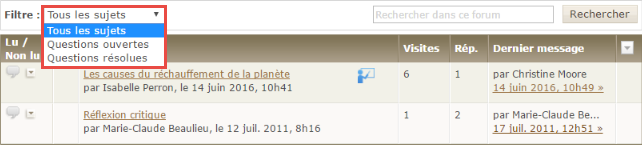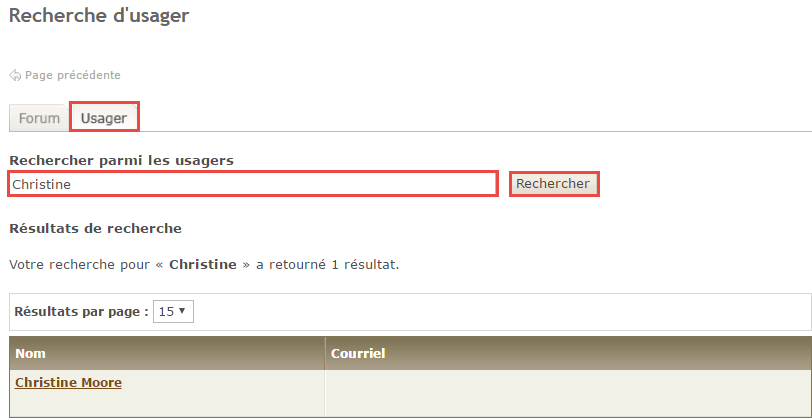Naviguer dans le forum
- Lire un message
- Ajouter un signet
- Répondre à un sujet ou à un message
- Modifier un message
- Marquer un message comme lu ou non lu
- Marquer tous les messages comme lus ou non lus
- Effectuer une recherche
- Supprimer un message
- Consulter mes listes de messages
- Gérer mes paramètres généraux et mes abonnements
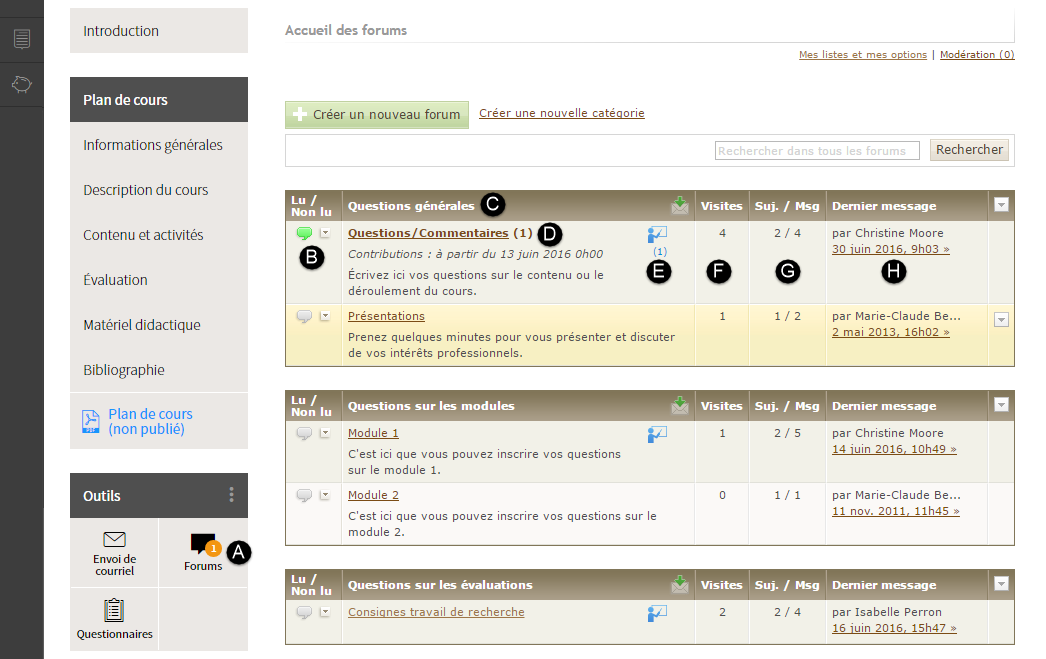
| A. | Accès aux forums |
| B. | État du contenu (lu ou non lu) |
| C. | Titre de la catégorie |
| D. | Titre et description du forum |
| E. | Icône d'un message provenant d'un enseignant |
| F. | Nombre de visites dans ce forum |
| G. | Nombre de sujets et de messages dans ce forum |
| H. | Informations liées au dernier message publié dans ce forum |
Lire un message
- Cliquez sur la section
Forumsdans le menuOutils. - Cliquez sur le titre du forum qui contient le message que vous souhaitez lire.

Les différents messages du sujet s’affichent (fil de discussion).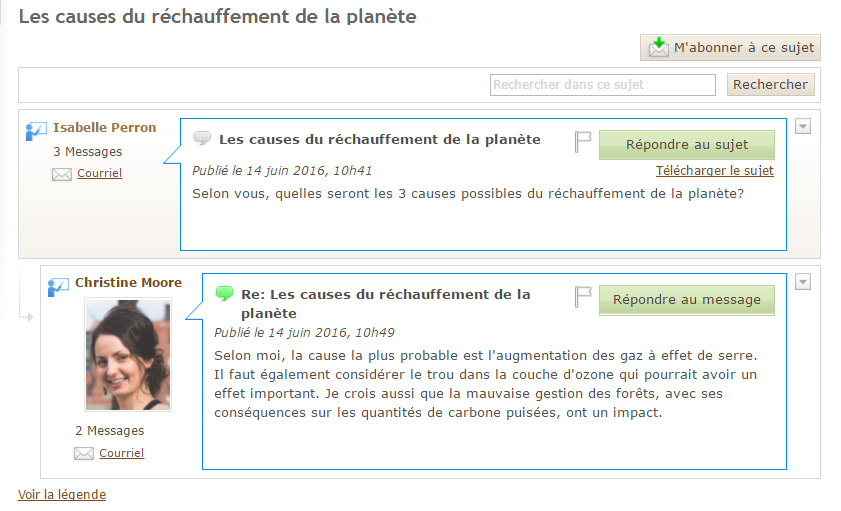
Information
Vous pouvez accéder rapidement au dernier message rédigé dans un forum en cliquant sur lien indiquant la date et l’heure de publication.
Vous souhaitez filtrer vos questions ?
Vous souhaitez identifier un message important ?
Ajouter un signet
Un signet permet d’indiquer visuellement où vous en êtes rendu dans la lecture d’un forum. Notez que les étudiants ne voient pas votre signet.
- Repérez le message souhaité, puis cliquez sur l'icône de flèche
 .
. - Sélectionnez
Insérer un signet ici.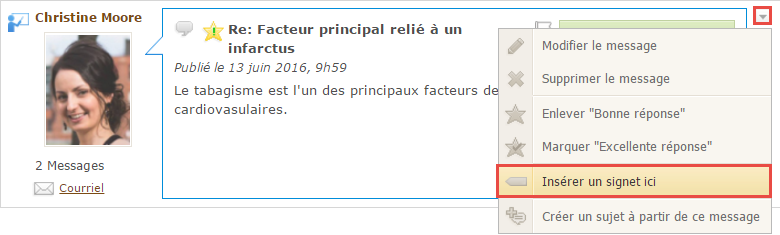
- Un marqueur bleu s’affiche à droite du message.
Pour accéder à votre signet, cliquez sur le lienAller à mon signet.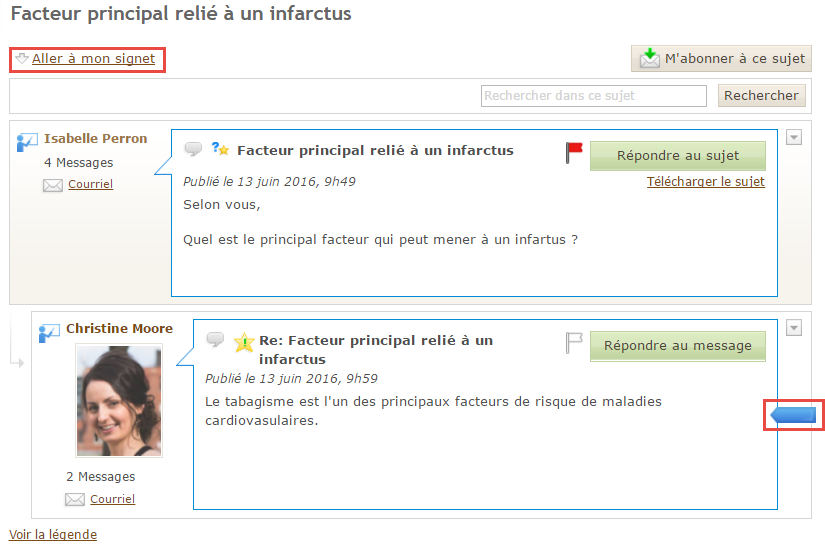
Répondre à un sujet ou à un message
Répondre à un sujet permet de répondre directement à la personne qui a créé le sujet (ou la question).
Répondre à un message permet de répondre directement à un participant qui a déjà répondu au sujet.
- Cliquez sur
Répondre au sujetouRépondre au message.
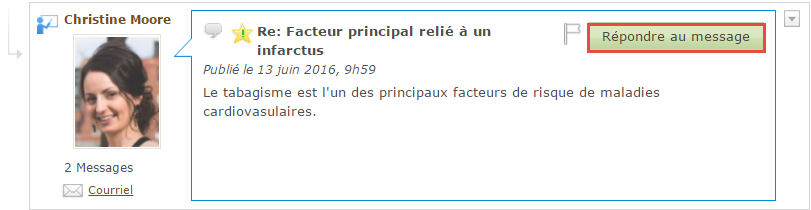
- Rédigez votre réponse.
- Cliquez sur
OK.
Modifier un message
Vous pouvez modifier vos messages en tout temps. Les étudiants peuvent modifier leur message jusqu’à 15 minutes après la publication et avant qu’un autre utilisateur y ait répondu.
- Cliquez sur le titre du forum qui contient le message que vous souhaitez modifier.
- Repérez le message souhaité, puis cliquez sur l’icône de flèche
 .
. - Sélectionnez
Modifier le message.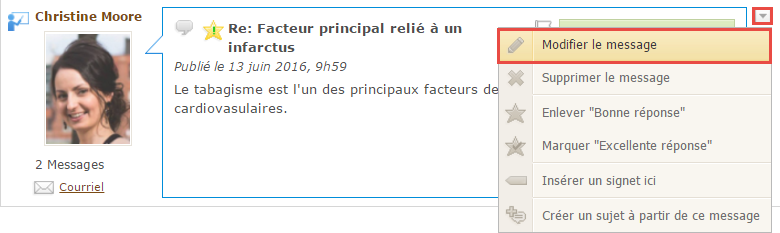
- Modifiez votre message.
- Cliquez sur
OK.
Marquer un message comme lu ou non lu
Mise en garde
Cette fonction est disponible uniquement lorsque la présentation des messages est en mode arbre. Au besoin, consultez la section Gérer mes paramètres généraux et mes abonnements.
- Repérez le message souhaité puis cliquez sur l’icône de flèche
 .
. - Sélectionnez
Marquer comme lu.
Marquer tous les messages comme lus ou non lus
- Repérez le forum ou le sujet souhaité.
- Cliquez sur l’icône de flèche
 .
. - Sélectionnez
Marquer tous les messages comme lusouMarquer tous les messages comme non lus.
Vous pouvez également utiliser l’icône de flèche![]() située dans la colonne Lu/Non lu.
située dans la colonne Lu/Non lu.
Effectuer une recherche
L’outil de recherche permet de retrouver une information spécifique à travers tous les forums du cours.
- Inscrivez un mot-clé dans la zone de recherche.
- Cliquez sur
Rechercher.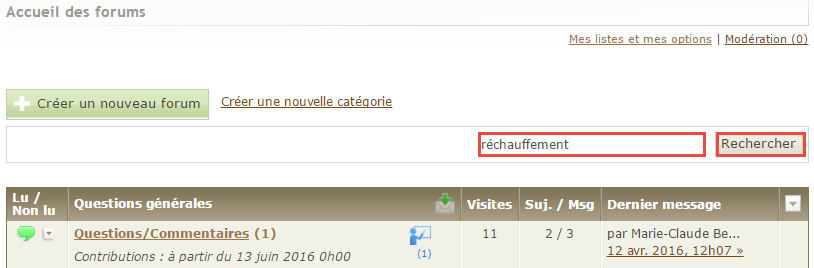
La page Recherche de contenu s’affiche.
Les résultats s’affichent en ordre de pertinence.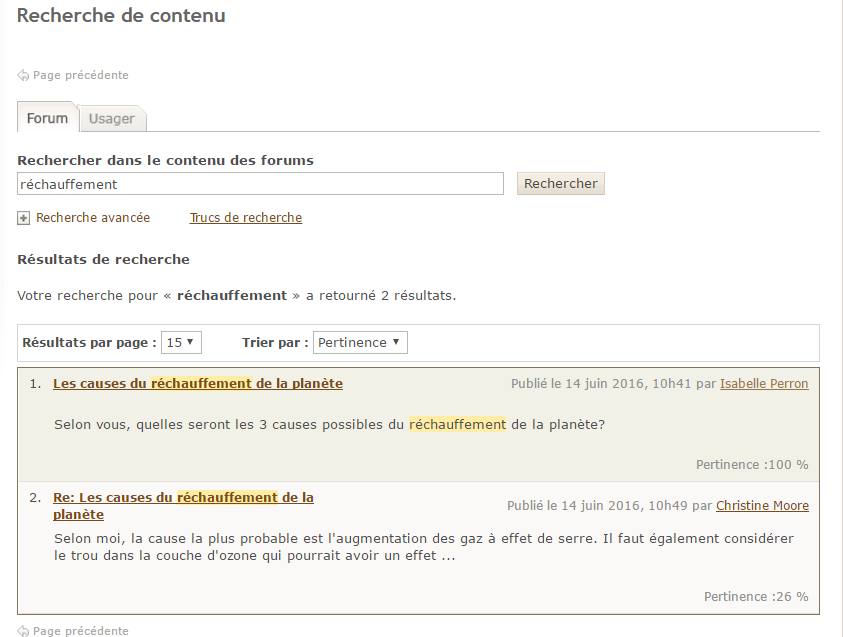
- Pour effectuer une recherche plus précise, cliquez sur le lien
Recherche avancée. - Sélectionnez les éléments de recherche souhaités à l’aide des menus déroulants.
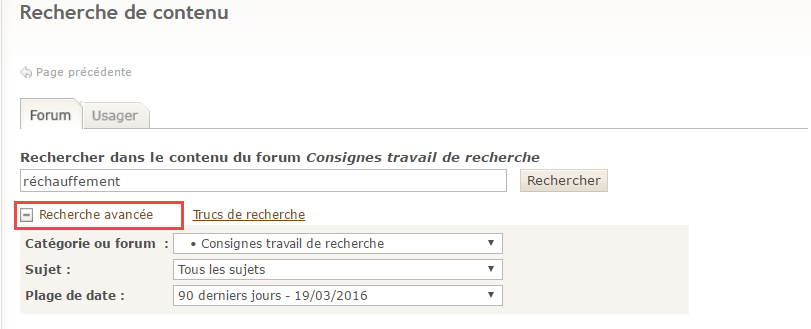
Vous souhaitez rechercher les messages rédigés par un même étudiant?
Supprimer un message
- Repérez le message souhaité, puis cliquez sur l’icône de flèche
 .
. - Sélectionnez
Supprimer le message.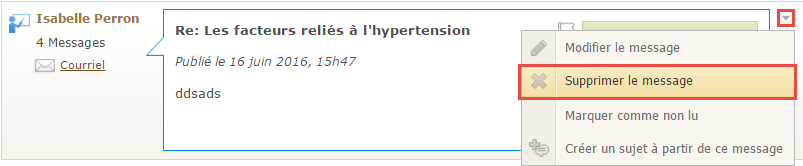
Consulter mes listes de messages
- Cliquez sur le lien
Mes listes et mes options.
Votre profil et vos listes s’affichent.
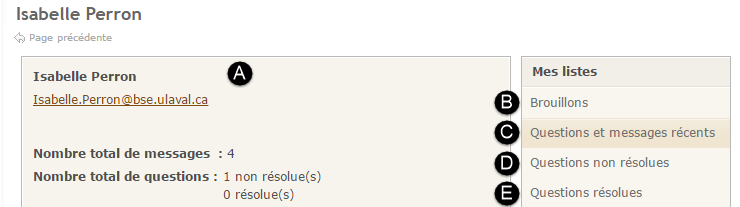
A. Profil Informations concernant vos messages rédigés pour l’ensemble des forums de ce cours. B. Brouillons Accès à vos messages enregistrés en tant que brouillons. Pour poursuivre la rédaction d’un brouillon, cliquez sur son titre. C. Questions et messages récents Accès à vos questions et messages récents, classés par forum et par date de publication. D. Questions non résolues Accès à vos questions non résolues. Si vous n’avez aucune question dans vos forums, ce lien n’est pas accessible. E. Questions résolues Accès à vos questions résolues. Si vous n’avez aucune question dans vos forums, ce lien n’est pas accessible.
Gérer mes paramètres généraux et mes abonnements
- Cliquez sur le lien
Mes listes et mes options.
Paramètres généraux
Vos paramètres généraux s’appliquent pour l’ensemble de vos sites de cours.
- Dans le menu Mes options, cliquez sur
Paramètres généraux.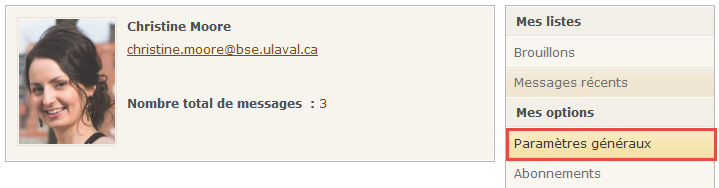
- Sélectionnez vos paramètres généraux.
- Cliquez sur
Enregistrer.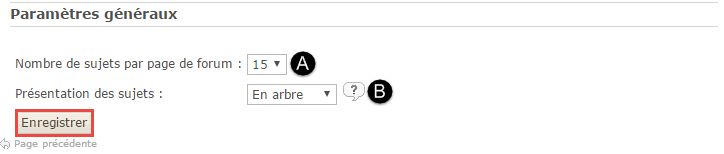
A. Nombre de sujet par page de forum Permet de sélectionner le nombre de sujet que vous souhaitez afficher dans une page. B. Présentation des sujets Permet de sélectionner le mode d’affichage des sujets.
En échelon
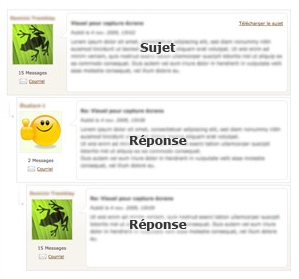 En arbre
En arbre
Abonnements
Les abonnements permettent de recevoir un courriel lorsque des changements sont apportés aux catégories, aux forums et aux sujets désirés. Vos paramètres généraux d’abonnements s’appliquent pour l’ensemble de vos sites de cours.
- Dans le menu Mes options, cliquez sur
Abonnements.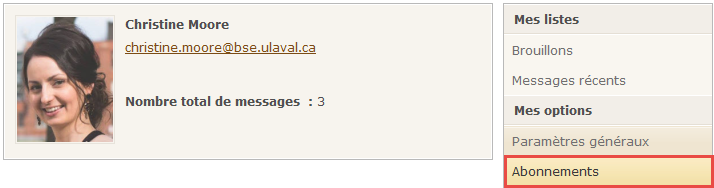
- Sélectionnez vos paramètres d’abonnements.
- Cliquez sur
Enregistrer.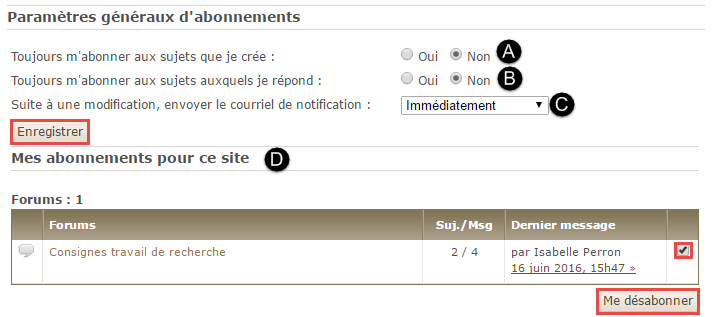
A. Toujours m'abonner aux sujets que je crée Permet de vous abonner automatiquement à tous les sujets que vous créez. B. Toujours m'abonner aux sujets auxquels je réponds Permet de vous abonner automatiquement à tous les sujets auxquels vous répondez. C. Suite à une modification, envoyer un courriel de notification Permet d’indiquer à quelle fréquence vous souhaitez recevoir un courriel vous informant d’une modification dans un forum auquel vous êtes abonné.
- Immédiatement
- Une fois par jour
- Aux deux jours
- Une fois par semaine
D. Mes abonnements pour ce site Liste de vos abonnements pour ce site de cours. Au besoin, cochez la case d’un forum, puis cliquez sur Me désabonner.